Pentru a desena un portret al artistului, fără abilități sau nu au în spatele educației artistice pare foarte dificil? În tutorial, ne vom uita la modul în care se poate face fără o ucenicie lungă, cu rezultate bune. Vom desena un portret dintr-o fotografie prin simplificarea pieselor complexe, pentru a crea straturi simplifica munca.
Doar spun că prima încercare este probabil să fie cocoloașe. Dacă aveți nevoie doar de un rezultat profesional, mai bine comandați un portret de la noi.
Cuprins
Grad de dificultate: ridicat
Utilizați software-ul. CorelDraw X3

fotografie
1.1 Găsim avem nevoie de o fotografie și deschideți-l într-un nou document CorelDraw (File> New> Import> File name)

1.2 Efectuarea unui marcaj în meniul din dreapta (Fereastră> Dockers> Object Manager)
1.3 Crearea unui nou strat din meniu (New Layer) și denumiți-l, de exemplu, - "pic"
1.4 Blocați obiectul nostru (în meniu, faceți clic pe pictograma mică - creion)
Să începem cu fața
2.1 Crearea stratului următor, care va trage fata.
2.2 Apel acest strat - «fața»
2.3 Instrumentul Freehand Instrumentul începe să repete caracteristici ale feței, gâtului și a corpului.
2.4 Cel mai bine este de a utiliza linii subțiri, de exemplu, linia părului gros. Acesta poate fi configurat pe panoul de sub meniul de sus.

Alegerea unui eșantion
3.1 După desen bo cele mai multe linii faciale, trebuie să selectați tonul principal al pielii imaginii importate. Instrumentul - Instrumentul Eyedropper
3.2 Faceți clic pe imagine, atâta timp cât vom alege culoarea care ne place și care poate fi utilizată ca ton principal de piele.
3.3 Efectuarea umple desenați conturul culoarea selectată.

Lumină și întuneric
4.1 Acum puteți începe să creeze o paletă de tonuri ale pielii. Alegerea nuanta mai inchisa a imaginii în comparație cu miezul. Se va întuneca pielea. În același mod trebuie să alegeți culoarea pentru zonele luminate.
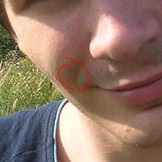
Desenați caracteristici faciale
5.1 Folosind o nuanta mai inchisa, continuă să atragă zonele întunecate ale instrumentului feței - Freehand Tool (a se vedea secțiunea 2.3 ..). Straturile vor fi numite umbra întuneric și umbre de lumină
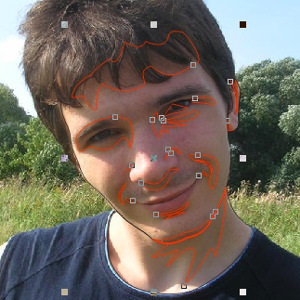
5.2 Adăugați la paleta de culori mai întunecate și sunt de lucru zone foarte întunecate, apoi se trece la detalii.
Adăugarea de zone luminoase
6.1 Complet cu umbre rândul său, în zonele de lumină. Poate că aici este cel mai simplu mod - pentru a ascunde straturile cu umbrele de pe fata, cu atât mai bine pentru a vedea originalul în fotografie. Pentru a ascunde un strat, faceți clic pe micul ochi din bara de instrumente din stânga (care a crea straturi) lângă fiecare dintre ele.

6.2. În scopul de a obține zone de lumină realiste, blând, nu puteți alege căutarea de culoare, și de a folosi o umplere alb și experiment cu transparență interactivă transparență Instrumentul
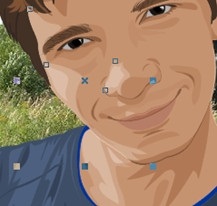
Obținerea de detaliu
7.1 Ne întoarcem la detalii mici: începe cu nas si sprancene. În acest stadiu, persoana devine treptat mai realist și mai aproape de ceea ce vrem să vedem.
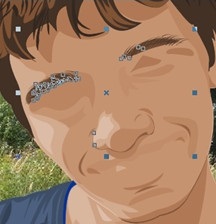
7.2 Fiecare parte a feței (sprâncene sau nas) a crea diferite straturi și după finalizarea completă fix în bara de instrumente din dreapta „mic creion.“
Desen ochi
8.1 Trasarea elementele de bază ale ochiului, cum ar fi genele, conturul ochilor, elevul și irisului, și culoarea lor de umplere.
8.2 Albul culoarea ochilor ar trebui să fie de culoare alb strălucitor, așa că nu a arunca mult în ochi face gri pal.
8.3 Pentru a face strălucirea ochilor, culorile alese trebuie să fie foarte atent, studiind-le în imagine. De asemenea, este necesar să se stabilească în prealabil ce elemente trebuie să fie exagerat puțin în comparație cu originalul.
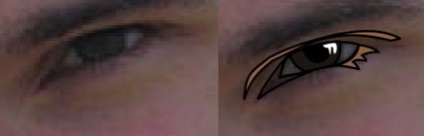
8.4 Detaliul cel mai izbitor al ochilor va fi un pic de orbire pe elev.
Verificat cu originalul
9.1 Acum, copiați fotografia, de pre-debloca, copiați și inserați pe partea de ilustrare noastre. Acest lucru va contribui la stabilirea toate nuanțele de culori, astfel încât acestea sunt cele mai cu succes și armonios unii cu alții. Cele mai productive se poate face prin compararea separat plasate o fotografie și desen.

trage o gură
10.1 Lucrările la gura începe cu conturul de bază, instrument de desenat - Freehand Tool si umplut cu o culoare rozalie adecvată.
10.2 Adăugarea unui nuanță intermediar de culoare închisă pentru buza superioară și undeva pe două ton mai ușoare decât cel inferior.
10.3 Desenați cea mai întunecată banda, cea în care buzele sunt închise.
10.4 Creați un punct culminant pe buze cat si ne-am tras cu ochiul. Adăugați la un instrument de transparență pic - Transparență instrument interactiv pe bara de instrumente din stânga.
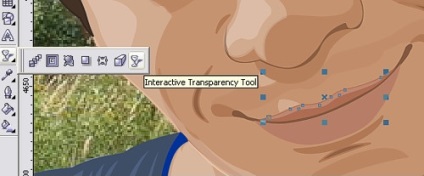
Păr. Începem cu o culoare
11.1 par, de asemenea, este de a picta pe un strat separat. Crearea lor instrument de schiță de bază Freehand Tool. nu în special a intra în detalii, vopsea peste ele cu un gradient, sau un ton obișnuit. Aceasta va fi culoarea principala a parului.

11.2 dorisovyvat mici bucle separat de masa principală a părului (același instrument Freehand Tool.)

acum brichetă
12.1 Acum desena zone un instrument Freehand instrument mai ușoare pe părul și să le umple cu un ton de culoare maro.
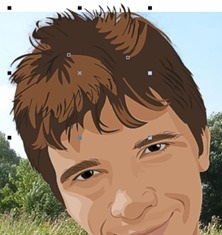
rochie camasa
13.1 definesc tricouri de culoare de bază. În cazul nostru va fi diferite nuanțe de albastru.


efect maxim
14.1 Totul este bun, dar un pic de lucru detaliile pentru un efect maxim nu va fi de prisos. Alegerea subiectul principal într-un grup de persoane și obiecte, folosind transparență liniară, folosind un instrument - interactiv de transparență Instrumentul schimba marginile sale ascuțite să dispară.
14.2 Schimbarea direcției, astfel încât transparența pentru a obține cât mai ușoară.

contrast reglabil
15.1 Impose aceeași nuanță cu tranziții neyarkimi spre alte zone ale pielii.

15.2 Privind la ilustrație ca un întreg, uita-te la ce puncte trebuie să fie finalizate.
15.3 Adăugarea unui fundal, unii vor dori.
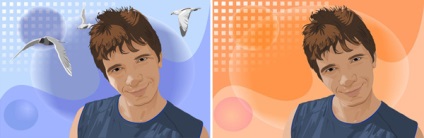
15.4 Regula principală - toți ar trebui să fie întotdeauna în moderare.
Crearea unui semn de carte în (mutați mouse-ul peste o pictogramă în partea de jos)